- 1【C语言】可变参数详解_c可变参数列表使用
- 22023年node.js最新版(18.15.0)详细安装教程(保姆级)_node最新版本
- 3网络各层协议_网络层协议
- 4SpringBoot实现自动配置(图解超详细)_springboot127个自动配置类
- 5给学生补充的markdown 编辑器_markdownpad要钱吗
- 6业务签署升级,君子签电子签章助推汽车融资租赁释放消费潜力
- 7python调用函数示例_Python 实现异步调用函数的示例讲解
- 8cesium图层管理_cesium 图层管理器
- 9Vue中级面试题汇总(二)
- 10Unity 问题 之 ScrollView ,LayoutGroup,ContentSizeFitter 一起使用时,动态变化时无法及时刷新更新适配界面的问题_unity content size fitter 高度不刷新
史上最全scrcpy投屏教程(用你的电脑控制手机)
赞
踩
史上最全scrcpy投屏教程(用你的电脑控制手机)
更新于202305
报错:ERROR: Exception on thread Thread[main,5,main] java.lang.AssertionError: java.lang.reflect.InvocationTargetException at
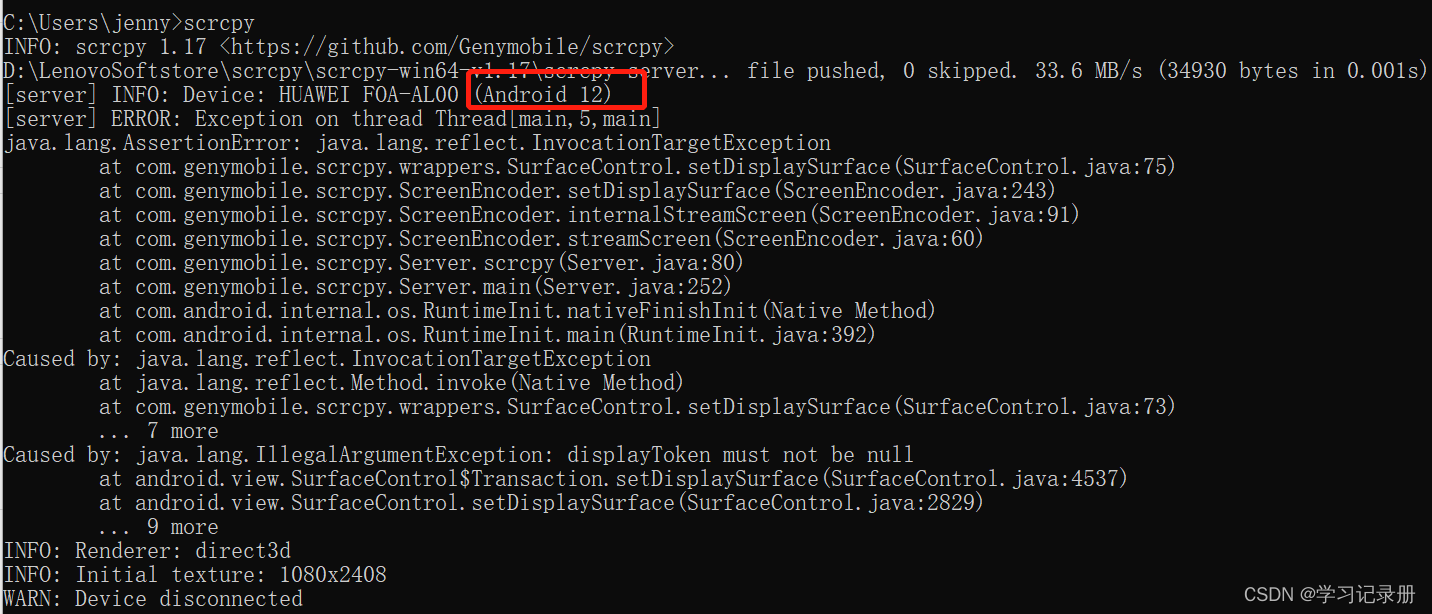 原因:版本适配问题,scrcpy版本过低
原因:版本适配问题,scrcpy版本过低
解决:
-
下载最新版本:https://github.com/Genymobile/scrcpy/releases
-
或百度网盘下载:微信公众号:云袖秀大本营,回复scrcpy-v2.0
-
scrcpy-v2.0适应版本:Android >= 11

-
设置环境变量,后续操作看下列步骤
一、下载投屏所需的资源
网址:scrcpy-win64-v1.17 提取码: yvid ;
当然你也可以去github下载最新的或你所需要的资源,网址:scrcpy
然后请按照你想连接手机的方式,选择有线连接或无线连接
二、有线连接电脑和手机
a.将下载的资源解压缩到任意路径:

b.将手机与电脑用USB连接, USB连接方式选择传输文件
c.打开手机开发者模式(华为手机为:设置 ==》关于手机 ==》点击版本号7次 ==》输入锁屏密码;其余手机打开开发者模式请自行百度 ),设置内进入开发人员选项并打开USB调试功能

d.快捷键 win + r 打开cmd

e.进入你解压缩文件所在的文件夹,在命令行输入 adb devices,可以看到你的手机

f.输入scrcpy,即可成功投屏你的手机

三、无线连接(需数据线)
a.将下载的资源解压缩到任意路径:

b.将手机与电脑用USB连接, USB连接方式选择传输文件
c.打开手机开发者模式(华为手机为:设置 ==》关于手机 ==》点击版本号7次 ==》输入锁屏密码;其余手机打开开发者模式请自行百度 ),设置内进入开发人员选项并打开USB调试功能,并打开“仅充电”模式下允许ADB调试(华为手机,其余手机打开USB调试(安全设置))

d.快捷键 win + r 打开cmd

e.进入你解压缩文件所在的文件夹,在命令行输入 adb devices,可以看到你的手机

f.确保你的电脑和手机在同一wifi下,查看手机IP信息(华为手机IP查看路径为:设置 ==》 关于手机 ==》状态信息 ==》IP地址,其余手机查看IP地址请自行百度)

在命令行输入ping 192.168.0.100 (注:192.168.0.100需要替换为你的手机IP),若数据包发送成功,则说明在同一局域网下

g.输入adb tcpip 5555 回车;再输入adb connect 10.10.5.169:5555 回车,输入adb devices .展示以下信息,
 h.拔下数据线(此时可能你手机的USB调试可能自动关闭了,重新将其打开)再次输入adb devices 。若展示以下信息则说明你的设备是可以投屏的
h.拔下数据线(此时可能你手机的USB调试可能自动关闭了,重新将其打开)再次输入adb devices 。若展示以下信息则说明你的设备是可以投屏的

d.输入scrcpy,即可成功投屏你的手机

四、无线连接问题总结
-
如果在第g步出现错误(cannot connect to x.x.x.x:5555“由于目标计算机积极拒绝,无法连接”),首先检查第b步,第c步是否按要求设置好了/通过第f步检测是否处于同一局域网,然后输入adb devices 查看设备状态,若显示设备不在线,请看问题2的解决方案
-
如果在第h步拔下数据线后,
a.显示设备不在线(192.168.0.100:5555 offline),首先检查第c步的设置是否符合要求,设置好后重新输入adb devices 若仍显示设备不在线,请从第b步重新设置
b.若显示没有设备,请通过命令 adb connect 192.168.0.100,再输入adb devices 查看设备状态,若仍然无效,请从第b步重新设置 -
若无线连接有其他问题,可参考:
博客1:adb – cannot connect to x.x.x.x:5555“由于目标计算机积极拒绝,无法连接
博客2:adb 无线连接,拔掉线后offline 问题
五、连接手机后的快捷键
下表来源于github官方文档
| 操作 | 快捷键 |
|---|---|
| 全屏 | MOD+f |
| 向左旋转屏幕 | MOD+← (左箭头) |
| 向右旋转屏幕 | MOD+→ (右箭头) |
| 将窗口大小重置为1:1 (匹配像素) | MOD+g |
| 将窗口大小重置为消除黑边 | MOD+w | 双击¹ |
点按 主屏幕 | MOD+h | 鼠标中键 |
点按 返回 | MOD+b | 鼠标右键² |
点按 切换应用 | MOD+s |
点按 菜单 (解锁屏幕) | MOD+m |
点按 音量+ | MOD+↑ (上箭头) |
点按 音量- | MOD+↓ (下箭头) |
点按 电源 | MOD+p |
| 打开屏幕 | 鼠标右键² |
| 关闭设备屏幕 (但继续在电脑上显示) | MOD+o |
| 打开设备屏幕 | MOD+Shift+o |
| 旋转设备屏幕 | MOD+r |
| 展开通知面板 | MOD+n |
| 收起通知面板 | MOD+Shift+n |
| 复制到剪贴板³ | MOD+c |
| 剪切到剪贴板³ | MOD+x |
| 同步剪贴板并粘贴³ | MOD+v |
| 注入电脑剪贴板文本 | MOD+Shift+v |
| 打开/关闭FPS显示 (在 stdout) | MOD+i |
| 捏拉缩放 | Ctrl+按住并移动鼠标 |
六、连接手机后发现的问题
- 不了解MOD键:
MOD 是快捷键的修饰键。默认是 (左) Alt 或 (左) Super。(Super 键通常是指 Windows 或 Cmd 键)。
它可以使用命令 --shortcut-mod 来修改。可选的按键有 lctrl、rctrl、lalt、ralt、lsuper`和 rsuper。例如:
使用右 Ctrl 键
scrcpy --shortcut-mod=rctrl
使用左 Ctrl 键 + 左 Alt 键,或 Super 键
scrcpy --shortcut-mod=lctrl+lalt,lsuper
- 1
- 2
- 3
- 4
- 百度输入法无法输入中文字符
解决方案:更改输入法为搜狗输入法 - 复制粘贴快捷键无法使用
解决方案:修改默认mod键为ctrl


